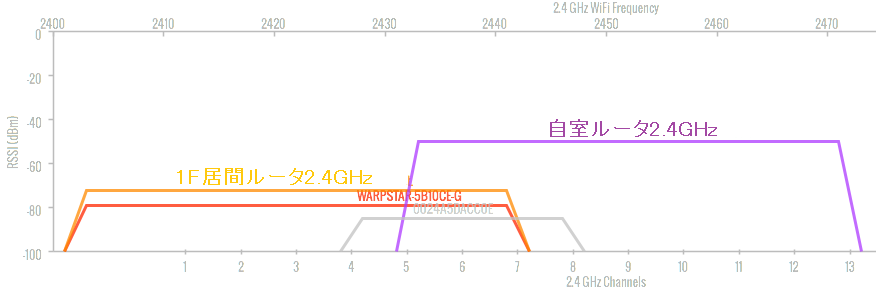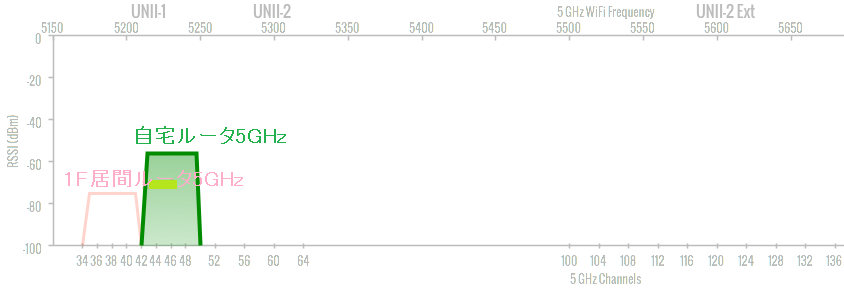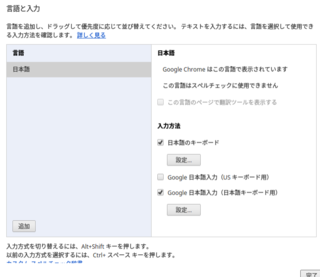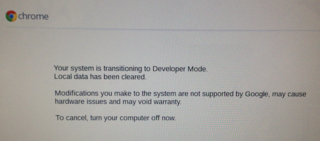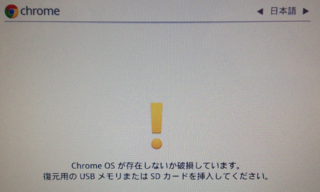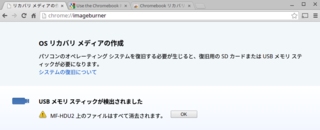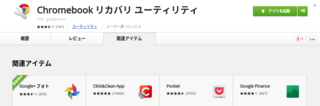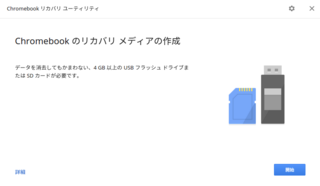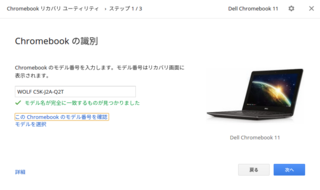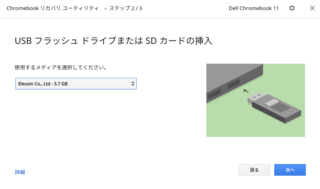以前から、ルータWZR-1166DHP2の状況のモニタのために、syslogの設定をしようとしたけど、 ファシリティなどの値が分らず失敗していたので、改めて設定したのでメモを残す。
記録側のDebianサーバのsyslogの設定
Debianサーバのrsyslogを受信状態にするために、 udp の 514 ポートを受信状態に設定する。
(( /etc/rsyslog.conf )) $ModLoad imudp $UDPServerRun 514
Buffaloの家庭用ルータであれば、syslog の出力ファシリティは、 ここによれば、Local1 となっているので、以下の設定を追加する。
(( /etc/rsyslog.d/local1.conf )) local1.* /var/log/local1.log
これだけでは、ファイル local1.log が肥大化するので、 logrotate の設定を行う。
(( /etc/logrotate.d/rsyslog ))
:
/var/log/debug
/var/log/messages
+ /var/log/local1.log
{
rotate 4
weekly
:
最後に、設定を反映させる。
(( 設定を反映 )) $ sudo /etc/init.d/rsyslog restart
Buffaloルータ側のsyslogの設定
管理-ログ-syslog設定にて、syslogサーバの欄にサーバIPアドレスを設定する。
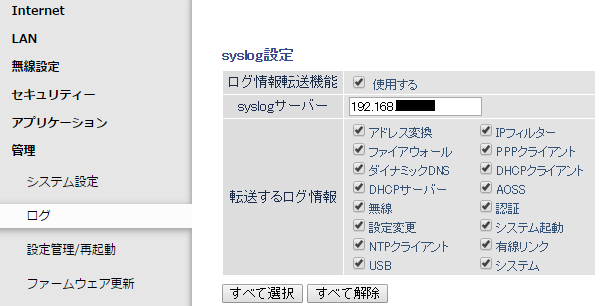
(注意) LOGでのルータアドレスの逆引きとか不要かと思い、/etc/default/rsyslog に、"-x"とかの オプションをつけて再起動とかしたけど、設定が反映されない。 "ps ax | grep rsyslog"などを実行しても、"-n"のオプションしかついていない。 よくよく考えると、systemd が入っているので、/etc/systemd/system/syslog.service にて、 "ExecStart=/usr/sbin/rsyslogd -n"と記載されている。 ここを変更すればとは思うけど、「個人的設定の都合」でこの辺のファイルを書き換えるのは、 Debian流じゃないように思えないので、書き換えを躊躇している。
# systemd で全容が把握できていないだけなんだけど...